Поправите да веб камера не ради након ажурирања за годишњицу Виндовс 10
Ако сте недавно инсталирали Виндовс 10 Анниверсари Упдате(Anniversary Update) , онда сам сигуран да се морате суочити са проблемима са веб камером(Webcam) где се ваша веб камера неће покренути или укључити. Укратко, суочићете се са проблемом нефункционисања веб камере након ажурирања, а хиљаде других корисника се такође суочавају са истим проблемом. Чини се да је узрок томе што је Мицрософт(Microsoft) уклонио подршку за МЈПЕГ(MJPEG) и Х264(H264) стримове, што већина веб камера користи, укључујући и веома популарни Логитецх Ц920(Logitech C920) . У ажурирању Анниверсари , (Anniversary)Мицрософт(Microsoft) дозвољава само УСБ(USB) веб камерама да користе ИУИ2 кодирање(YUY2 encoding) .

Веб камера је престала да функционише након што је ажурирање озбиљан проблем јер се инсталирају ажурирања да би ваш систем радио боље, а не обрнуто. Дакле, без губљења времена, хајде да видимо како да поправимо да веб камера(Fix Webcam) не ради након ажурирања за годишњицу (Anniversary Update)Виндовс 10(Windows 10) уз помоћ доле наведеног водича за решавање проблема.
Поправите да веб камера(Fix Webcam) не ради након ажурирања за годишњицу (Anniversary Update)Виндовс 10(Windows 10)
Обавезно креирајте тачку враћања(create a restore point) у случају да нешто крене наопако.
1. метод: поправка регистра(Method 1: Registry Fix)
1. Притисните тастер Виндовс + Р, а затим откуцајте регедит(regedit) и притисните Ентер(Enter) да отворите уређивач регистра(Registry Editor) .

2. Дођите до следећег кључа унутар регистратора:
HKEY_LOCAL_MACHINE\SOFTWARE\Microsoft\Windows Media Foundation\Platform
2. Кликните десним тастером миша на Платформу(Platform) , затим изаберите Нев(New) , а затим изаберите ДВОРД (32-битна) вредност.( DWORD (32-bit) value.)
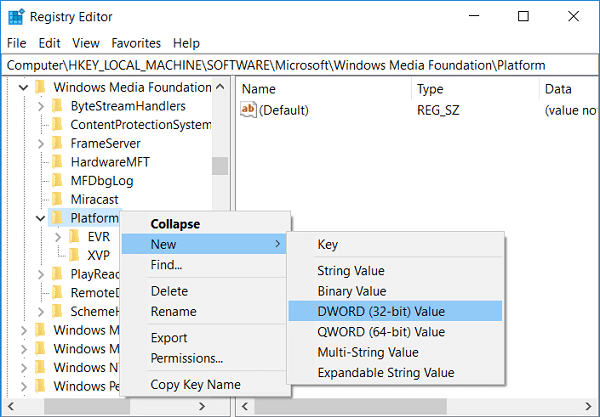
3. Именујте овај ДВОРД као ЕнаблеФрамеСерверМоде(EnableFrameServerMode) , а затим двапут кликните на њега.
4. У поље података вредности унесите 0 и кликните на ОК.
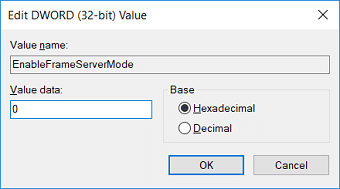
5. Сада ако користите 64-битни онда постоји додатни корак који морате да пратите, али ако сте на 32-битном систему, поново покрените рачунар да бисте сачували промене.
6. За 64-битни рачунар идите до следећег кључа регистратора:
HKEY_LOCAL_MACHINE\SOFTWARE\WOW6432Node\Microsoft\Windows Media Foundation\Platform
7. Поново кликните десним тастером миша на кључ платформе(Platform) , изаберите Ново(New) , а затим изаберите ДВОРД (32-битна) вредност(DWORD (32-bit) value) . Именујте овај кључ као ЕнаблеФрамеСерверМоде(EnableFrameServerMode) и поставите његову вредност 1.

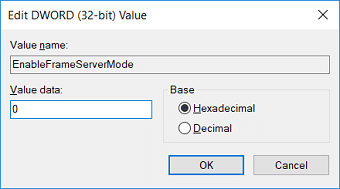
8. Поново покрените рачунар да бисте сачували промене и видели да ли можете да решите проблем.
Метод 2: Вратите се на претходну верзију(Method 2: Roll Back to the previous build)
1. Притисните Windows Key + И да отворите Подешавања(Settings) , а затим кликните на Ажурирање и безбедност.(Update & Security.)

2. У левом менију кликните на Опоравак.(Recovery.)
3. У оквиру Напредно покретање кликне Поново покрени сада.(Restart Now.)

4. Када се систем покрене у напредном(Advanced) покретању, изаберите Troubleshoot > Advanced Options.

5. На екрану Напредне (Advanced) опције кликните на „ (Options)Врати се на претходну верзију. (Go back to the previous build.)”

6. Поново кликните на „ Врати се на претходну верзију(Go back to previous build) “ и пратите упутства на екрану.

Препоручено:(Recommended:)
- Поправи грешку БАД_СИСТЕМ_ЦОНФИГ_ИНФО(Fix BAD_SYSTEM_CONFIG_INFO Error)
- Како да решите проблем замрзавања индекса Виндовс искуства(How to Fix Windows Experience Index Freezing Issue)
- Поправите ПНП откривену фаталну грешку Виндовс 10(Fix PNP Detected Fatal Error Windows 10)
- Исправи ЕРР_ЕМПТИ_РЕСПОНСЕ грешку у Гоогле Цхроме-у(Fix ERR_EMPTY_RESPONSE Google Chrome Error)
То је то што сте успешно поправили да веб камера не ради након ажурирања годишњице оперативног система Виндовс 10(Fix Webcam not working after Windows 10 Anniversary Update) , али ако и даље имате питања у вези са овом објавом, слободно их питајте у одељку за коментаре.
Related posts
Поправите да веб камера не ради у оперативном систему Виндовс 10
Поправите позадинске слике које се не појављују на закључаном екрану након ажурирања годишњице
Поправите да интегрисана веб камера не ради на Виндовс 10
Како да поправите Аваст Упдате заглављен на Виндовс 10
Поправка Не могу да инсталирам кумулативну исправку КБ5008212 у Виндовс 10
Поправите иконе на радној површини након ажурирања Виндовс 10 Цреаторс
Како да поправите БООТМГР недостаје у оперативном систему Виндовс 10
Поправка ВЦРУНТИМЕ140.длл недостаје у Виндовс 10
Решите проблем са високом употребом ЦПУ-а и диска у оперативном систему Виндовс 10
Решите проблем са генеричким ПнП монитором у оперативном систему Виндовс 10
Поправите црни екран Леагуе оф Легендс у оперативном систему Виндовс 10
Поправите Немогућност брисања привремених датотека у оперативном систему Виндовс 10
Како поправити скалирање за замућене апликације у оперативном систему Виндовс 10
Поправите недостатак интернет везе након ажурирања на Виндовс 10 Цреаторс Упдате
Поправите ЦД/ДВД уређај који није откривен након надоградње на Виндовс 10
Поправите велику употребу диска за телеметрију компатибилности са Мицрософт-ом у оперативном систему Виндовс 10
Поправите 5ГХз ВиФи који се не појављује у оперативном систему Виндовс 10
Поправите Алт+Таб који не ради у оперативном систему Виндовс 10
Поправите Мицрософт Едге који не ради у оперативном систему Виндовс 10
Поправите ХДМИ без звука у оперативном систему Виндовс 10 када је повезан на ТВ
